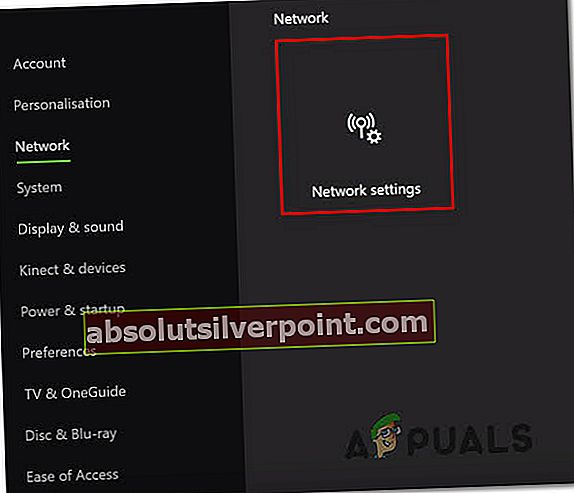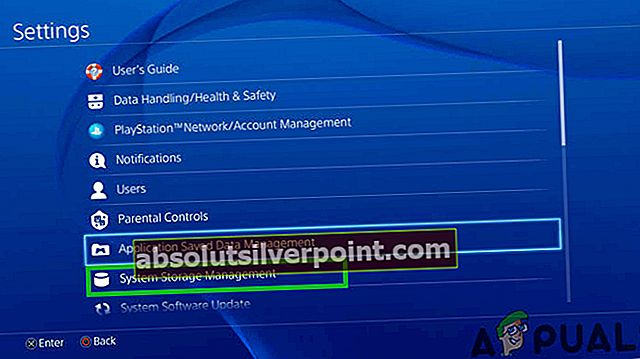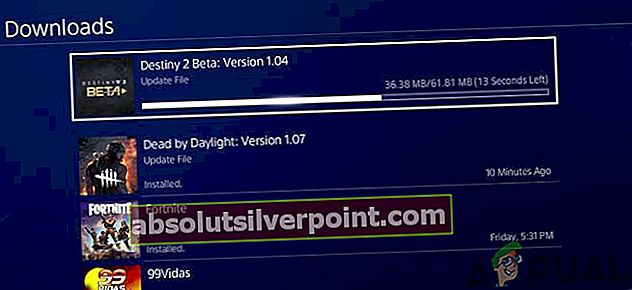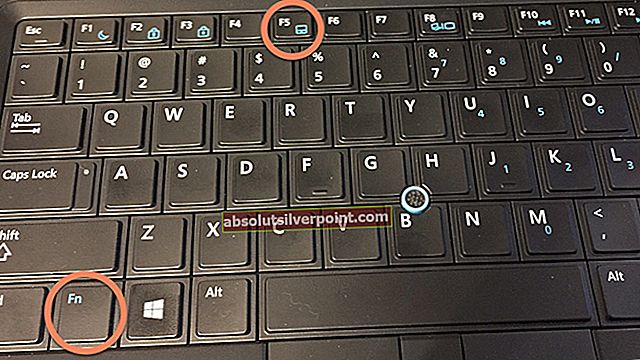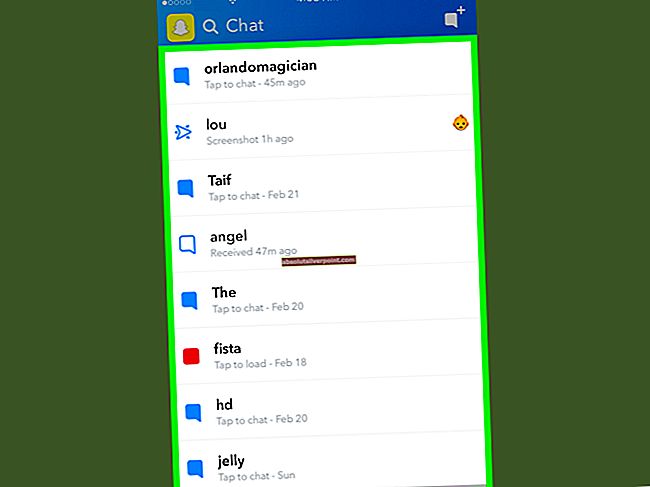Chybový kód Guitar je pravdepodobne jedným z menej známych kódov chýb, s ktorými sa môžete stretnúť pri hraní hry Destiny alebo Destiny 2 a Bungie zatiaľ nezverejňuje žiadne informácie týkajúce sa chybového kódu, okrem toho, že problém momentálne vyšetrujú sami.
Online nie je veľa informácií o tom, ako úspešne zabrániť výskytu chyby, ale ľudia odporúčali niekoľko metód, ktoré im stačili. Chybový kód je trochu nepríjemný, pretože vás často vyhodí v polovici hry, čím prepadnete zápasu a stratíte postup. Ak chcete tento problém úspešne vyriešiť, postupujte podľa nižšie uvedených riešení.
Riešenie 1: Reštartujte konzolu
Toto riešenie pomohlo pomerne málo ľuďom vyrovnať sa s chybovým kódom Guitar a toto riešenie je pomerne všeobecnou metódou riešenia takmer všetkých problémov týkajúcich sa konzoly Xbox. Prirodzene, túto metódu je možné použiť iba na používateľov, ktorí hrajú Destiny na Xboxe.
Uistite sa však, že sú všetky vaše hry synchronizované online a zálohované, pretože tento proces môže viesť k ich odstráneniu z miestnej pamäte Xbox One. Existujú dva spôsoby, ako odstrániť vyrovnávaciu pamäť v konzole Xbox One a úplne resetovať konzolu:
- Stlačte a podržte moc tlačidlo na prednej strane konzoly Xbox konzola kým sa úplne nevypne.
- Odpojte napájacia tehla zo zadnej strany konzoly Xbox. Niekoľkokrát stlačte a podržte tlačidlo napájania na konzole Xbox, aby ste sa uistili, že už nezostáva žiadna energia, čím sa vyrovná vyrovnávacia pamäť.

- Pripojte napájaciu tehlu a počkajte, kým svetlo umiestnené na napájacej tehle zmení svoju farbu z bielej na oranžovú.
- Znova zapnite Xbox, ako by ste to robili bežne a skontrolovať aby ste zistili, či sa pri spustení Destiny alebo Destiny 2 stále zobrazuje chybový kód Tapir.
Alternatíva pre Xbox One:
- Prejdite do nastavení konzoly Xbox One a kliknite na Sieť >>Pokročilé nastavenia.
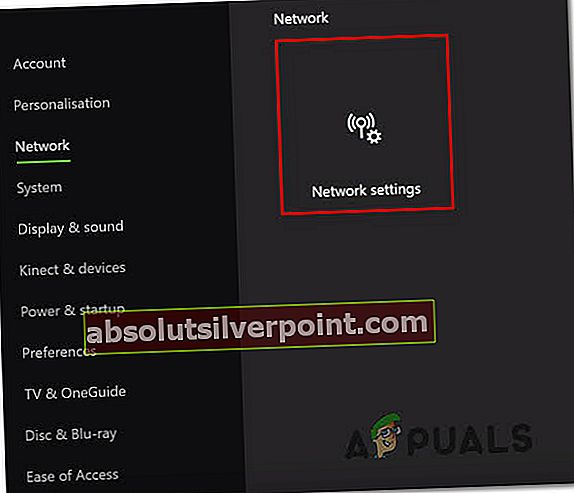
- Prejdite nadol na možnosť Alternatívna adresa Mac a vyberte možnosť Vymazať, ktorá sa zobrazí.
- Zobrazí sa výzva s výber naozaj, pretože vaša konzola sa reštartuje. Odpovedzte kladne a vaša vyrovnávacia pamäť by mala byť teraz vymazaná. Otvorené Osud alebo Osud 2 po reštartovaní konzoly a skontrolujte, či sa stále zobrazuje chybový kód Tapir.
Ak na hranie Destiny používate PlayStation 4, nezabudnite podľa pokynov nižšie tvrdo resetovať svoju PlayStation 4, ale predtým skúste resetovať vyrovnávaciu pamäť PS4.
- Úplne otočte vypnutý PlayStation 4.
- Po úplnom vypnutí konzoly odpojiť napájací kábel zo zadnej strany konzoly.

- Nechajte konzolu odpojenú najmenej pár minút.
- Pripojte napájací kábel späť do PS4 a zapnite ho tak, ako to bežne robíte.
Riešenie 2: Reštartujte Destiny
Reštartovanie Destiny, čo znamená zatvorenie a opätovné otvorenie hry, sa tiež ukázalo ako dostatočné pri riešení tohto zriedkavého chybového kódu, takže si pred vyskúšaním vyskúšajte, či ste to vyskúšali. Reštartovanie hry niekedy nedokáže problém úplne vyriešiť. Nejde o 100% opravu, ale môže vás to ušetriť od frustrácie.
Používatelia konzoly Xbox:
- Ak ste v hre, hru pozastavte jednoduchým kliknutím na tlačidlo loga Xbox umiestnené na vašom hernom ovládači.
- Prejdite do pravého panela a vyhľadajte hru, ktorú práve hráte. Mal by byť pod tablou Sprievodca.

- Keď ste zo zoznamu vybrali Destiny, kliknite na tlačidlo Štart a vyberte možnosť Ukončiť, aby ste ukončili hru.
- Po chvíli znova otvorte hru a skontrolujte, či je problém vyriešený hneď.
Používatelia PlayStation:
- Ak ste v hre, pozastavte hru jednoduchým kliknutím na tlačidlo s logom PlayStation umiestnené na vašom hernom ovládači.
- Nájdite hru na dlaždici, ktorá ukazuje, že hra beží, a kliknutím na tlačidlo možností ju okamžite zastavte.

- Môžete tiež otvoriť ponuku v hre, prejsť na Možnosti a zvoliť možnosť Odhlásiť sa.
Riešenie 3: Preinštalujte hru
Preinštalovanie hry zvyčajne tieto problémy vyrieši, aj keď celý problém môže byť niekedy dosť zdĺhavý. Niekoľko používateľov navrhlo, aby odinštalovanie a preinštalovanie fungovali, takže ich vyskúšajte čo najskôr.
Opätovná inštalácia hry na PlayStation 4:
- Otočiť sa na systému PlayStation 4 a prihláste sa do svojho profilu PSN.
- Zatlačte na D-pad hore, prejdite do ponuky Settings a kliknite na Správa systémového úložiska Ponuka.
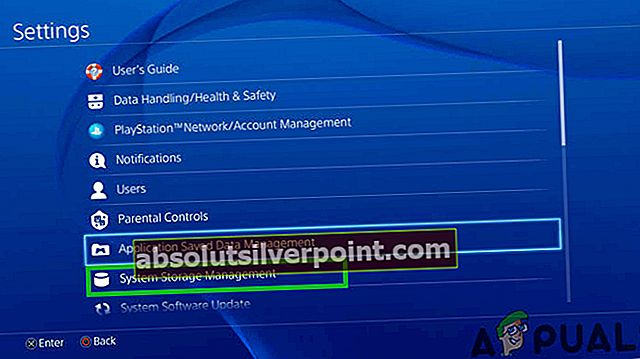
- Kliknite na ponuku Aplikácie a po zvýraznení položky Destiny stlačte tlačidlo Možnosti. Kliknite na Odstrániť >>Vyberte Všetko a stlačte Odstrániť hru odinštalovať.
- Vyberte Ok na potvrdenie odstránenia vybranej aplikácie a hra bude úplne odstránená z pevného disku.
- Vymazanie vyrovnávacej pamäte konzoly po odinštalovaní aplikácie Destiny pomáha zaistiť, aby v pamäti cache konzoly neboli uložené žiadne dočasné súbory, ktoré by mohli mať vplyv na novú inštaláciu aplikácie Destiny. Tu sú odporúčané kroky na vyčistenie medzipamäte konzoly:
- Úplne vypnite Hracia stanica 4.
- Po úplnom vypnutí konzoly odpojte napájací kábel zo zadnej strany konzoly.

- Nechajte konzolu odpojenú najmenej pár minút.
- Pripojte napájací kábel späť do systému PS4 a zapnite ho obvyklým spôsobom.
Preinštalovanie hry na PS4 sa dá vykonať pomocou fyzického herného disku:
- Zapnite systém PlayStation 4 a prihláste sa do svojho profilu PSN.
- Na prvom mieste vložte pôvodný disk s hrou, ktorý ste použili na inštaláciu hry, a inštalácia by sa mala začať automaticky. Priebeh môžete sledovať na lište postupu.
Hru si môžete tiež nainštalovať stiahnutím pomocou PlayStation a internetového pripojenia. Pri sťahovaní hry týmto spôsobom sa odporúča použiť káblové pripojenie.
- Zapnite Hracia stanica 4 systém a podpísať do svojho profilu PSN.
- Otvorte položku Knižnica na domovskej obrazovke a vyhľadajte položku Osud zo zoznamu a vyberte ikonu Stiahnuť ▼ tlačidlo.
- Počas inštalácie hry na pevný disk konzoly sa zobrazí indikátor priebehu.
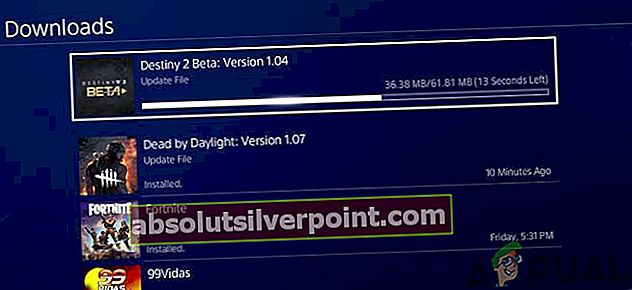
Opätovná inštalácia hry na Xbox One:
- Otočiť sa na konzolu Xbox One a prihláste sa do požadovaného profilu Xbox One.
- V okne ponuky Xbox Home vyberte Moje hry a Aplikácie, stlačte hry a zvýraznite Destiny.
- Klepnite na tlačidlo Ponuka a vyberte ikonu Možnosť Spravovať hru >>Odinštalovať všetko. Kliknite na Odinštalovať znova potvrďte svoju voľbu na ďalšej obrazovke.
- Po chvíli bude hra z pevného disku odstránená.
Vymazanie vyrovnávacej pamäte konzoly po odstránení aplikácie Destiny pomáha zabezpečiť, aby v pamäti cache neboli uložené žiadne dočasné súbory, ktoré by mohli ovplyvniť novú inštaláciu aplikácie Destiny. Tu sú odporúčané kroky na vyčistenie medzipamäte konzoly:
- Stlačte a podržte tlačidlo napájania v prednej časti konzoly Xbox, kým sa úplne nevypne.
- Odpojte napájaciu tehlu zo zadnej strany konzoly Xbox. Niekoľkokrát stlačte a podržte tlačidlo napájania na konzole Xbox, aby ste sa uistili, že už nezostáva žiadna energia, čím sa vyrovná vyrovnávacia pamäť.
Preinštalovanie hry na Xbox One sa dá vykonať pomocou fyzického herného disku:
- Zapnite konzolu Xbox One a Prihlásiť sa do požadovaného profilu Xbox One.
- Vložte disk s hrou do diskovej jednotky a proces inštalácie by sa mal začať automaticky. Postup budete môcť sledovať, kým sa hra nenainštaluje.
Hru si môžete tiež nainštalovať stiahnutím pomocou PlayStation a internetového pripojenia. Pri sťahovaní hry týmto spôsobom sa odporúča použiť káblové pripojenie.
- Zapnite Xbox One konzola a Prihlásiť sa do požadovaného profilu Xbox One.
- Prejdite do časti ponuky Pripravené na inštaláciu a vyhľadajte Osud a vyberte možnosť Inštalovať.
- Priebeh sťahovania a inštalácie si môžete pozrieť na Fronta časť ponuky
- Počas inštalácie hry na pevný disk konzoly sa zobrazí indikátor priebehu
Riešenie:
Používateľ v službe Reddit našiel bežné riešenie, ktoré sa používa na dočasné odstránenie tohto problému.
Keď môj tím absolvoval Petras Run, urobili sme nejaké veci, aby sme mohli pomôcť. Keď sme dokončili Vault, vybrali sme všetku muníciu, ktorá bola na zemi. Robil Riven ako obvykle. Na queenswalku zostal ktokoľvek, kto bol vybraný, a zvyšok šiel na obežnú dráhu. Všetci sa opäť pripojili a my sme absolvovali queenswalk. To fungovalo pre nás.
Zakázanie sledovania znaku:
Vyberte znak z možností, ktoré nič nesledujú, pretože s najväčšou pravdepodobnosťou ide o problém so sledovaním znaku. Počas hry nezabudnite zvoliť znak, ktorý nič nesleduje.